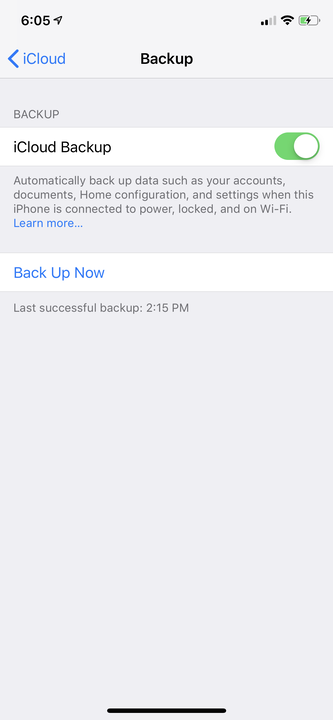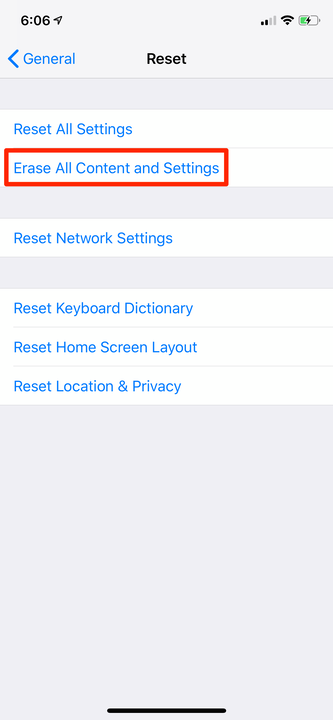Come ripristinare il tuo iPhone da un backup dopo il ripristino
- Puoi ripristinare il tuo iPhone da un backup ripristinando le impostazioni di fabbrica del telefono e quindi accedendo nuovamente al tuo account ID Apple.
- Prima di ripristinare il tuo iPhone, devi assicurarti di avere un backup corrente di tutti i dati del tuo telefono: puoi crearne uno nel menu ID Apple del tuo iPhone.
Se hai un iPhone da molto tempo, sai che è in gran parte privo di problemi: un iPhone si comporta più come un elettrodomestico che come un computer desktop schizzinoso
. Anche così, possono comunque sorgere problemi e la maggior parte dei problemi può essere risolta semplicemente riavviando il telefono.
Ma in rare occasioni, il tuo problema sarà così profondo che nessun riavvio lo risolverà. In tal caso, potresti voler eseguire un ripristino delle impostazioni di fabbrica.
Questa è l ‘"opzione nucleare": un ripristino delle impostazioni di fabbrica cancellerà tutte le app e i dati dal tuo iPhone e lo riporterà allo stato in cui si trovava quando lo hai estratto dalla confezione per la prima volta dopo l'acquisto.
Ma poiché un iPhone appena cancellato non è particolarmente utile, probabilmente vorrai ripristinare tutte le tue app e i tuoi dati da un backup recente. Fortunatamente, puoi farlo facilmente.
L'esecuzione di questa operazione richiede alcuni passaggi e dovrai anche avere a disposizione il tuo ID Apple e la password. Una volta eseguito, le tue app e i tuoi dati dovrebbero essere ripristinati sul tuo iPhone.
Tieni presente, tuttavia, che il ripristino e il ripristino di un iPhone possono richiedere molto tempo e c'è sempre qualche rischio, per quanto piccolo, che il ripristino da un backup non riesca, causando la perdita di dati nel processo. Esegui questi passaggi solo se hai provato a risolvere il problema con il tuo telefono e nient'altro ha risolto il tuo problema.
Ecco come eseguire il backup e quindi ripristinare il tuo iPhone.
Come eseguire il backup del tuo iPhone
1 Aprire l'app Impostazioni.
2 Tocca il tuo ID Apple nella parte superiore dello schermo, quindi tocca “iCloud".
3 Nella parte inferiore della sezione denominata "App che utilizzano iCloud", tocca "Backup iCloud".
4 Nella pagina che si apre, assicurati che “Backup iCloud” sia attivato. In caso contrario, toccalo per accenderlo.
5. Guarda quando è stato registrato l'ultimo backup riuscito; se è nelle ultime ore, potrebbe essere abbastanza buono. Se il backup non è aggiornato, tocca "Esegui backup ora" e attendi il completamento del backup.
Assicurati di aver eseguito il backup del tuo iPhone di recente prima di iniziare un ripristino.
Come ripristinare le impostazioni di fabbrica e ripristinare il tuo iPhone
1 Aprire l'app Impostazioni.
2 Tocca "Generale", quindi tocca "Ripristina".
3. Scorri e seleziona "Ripristina".
4. Tocca "Cancella tutti i contenuti e le impostazioni" e scegli "Cancella ora". Se per qualche motivo non hai già eseguito il backup del tuo iPhone, questa è la tua ultima possibilità: puoi scegliere "Esegui backup e poi cancella".
Esistono diverse opzioni di ripristino, ma "Cancella tutto il contenuto e le impostazioni" riporta il telefono alle condizioni di fabbrica.
5 Il tuo iPhone impiegherà alcuni minuti per ripristinare le condizioni di fabbrica. Successivamente, verrai accolto con la schermata di benvenuto iniziale dell'iPhone.
6 Ti verrà chiesto di impostare la lingua, la rete Wi-Fi e il codice. Quando viene visualizzata la schermata "App e dati", tocca "Ripristina da backup iCloud".
7 Il tuo iPhone ti chiederà di accedere a iCloud. Usa l'e-mail e la password del tuo ID Apple per accedere.
8. Inserisci il passcode che Apple invia a un altro dei tuoi dispositivi iOS o che puoi averti inviato via SMS.
9. Accetta i Termini e le Condizioni.
10 Tocca "Avanti" e, nella schermata "Scegli backup", vedrai un elenco di backup recenti. Tocca il backup che desideri installare.